Comprensión del sistema de archivos NTFS
Un sistema de archivos está asociado con las unidades de disco y es responsable de cómo se manipulan y utilizan el disco y los archivos que contiene. Los tres sistemas de archivos más populares utilizados por Windows son NTFS (New Technology File System), FAT32 (File Allocation Table) y exFAT (File Allocation Table). NTFS es el sistema de archivos más robusto y poderoso de los tres. Por un lado, puede crear un volumen NTFS tan grande como un poco menos de 256 TB (los tamaños de archivo NTFS pueden ser de hasta al menos 24 TB), que puede contener tantos archivos como espacio físico haya para almacenarlos. Otras ventajas de NTFS incluyen:
cuotas de compresión de archivos de recuperabilidad de seguridad incorporadas * cifrado
Estas características brindan confiabilidad y seguridad para el funcionamiento en toda la empresa. También le permiten lidiar con las limitaciones físicas de los recursos del disco al proporcionar cuotas de disco y compresión de archivos. Una característica adicional de NTFS es el diario de cambios, que mantiene un registro de los cambios realizados en el volumen NTFS. Esta característica es diferente del atributo de registro en diario de NTFS, que proporciona un método para que los cambios del sistema se escriban en un registro antes de que los cambios se escriban realmente en el sistema. Puede encontrar más información sobre el sistema de archivos NTFS en:
https://www.lifewire.com/ntfs-file-system-2625948
Aunque NTFS es el sistema de archivos preferido para los discos duros, y es necesario para las unidades del sistema de Windows, FAT32 es el predeterminado para los medios extraíbles más pequeños, como las unidades USB, y exFAT se usa normalmente para las unidades USB más grandes. Sin embargo, puede formatear un disco FAT32 o exFAT a NTFS (pero no viceversa) utilizando la utilidad Convertir en la línea de comando, de esta manera:
C:\> Chkdsk h: /f C:\> Convert h: /FS:NTFS
Estos comandos cambian la unidad H: al sistema de archivos NTFS. Tenga en cuenta que la utilidad Chkdsk se utiliza primero; comprueba la unidad y soluciona cualquier problema que pueda existir. Luego, la utilidad Convert realiza la conversión real. En realidad, no se pierden datos en la conversión; permanece intacto en la unidad.
También puede formatear un disco FAT32 o exFAT u otro medio extraíble en el sistema de archivos NTFS navegando a Esta PC (Mi PC en sistemas Windows más antiguos) y ubicar el dispositivo en la lista de unidades disponibles en su sistema. Haga clic con el botón derecho en el nombre de la unidad y seleccione Formatear en el menú contextual resultante. Abra la lista desplegable en Sistema de archivos y seleccione NTFS. (Ver figura 1)
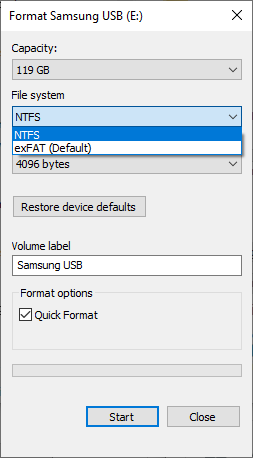
Figura 1. Cuadro de diálogo Formatear USB.
Haga clic en Iniciar para comenzar el proceso de formateo.
Este consejo (5669) se aplica a Windows 7, 8 y 10.